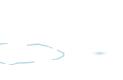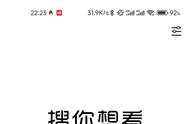隐藏不等于删除,再次勾选就会恢复,布局也不会改变。
需要注意的是,主屏幕页面必须要保留最少一页,不可以只使用负一屏 App 资源库的组合。
小部件
主屏幕大改的另一个体现,是小部件功能的加入。
小部件可以在负一屏长按并拖拽到主屏幕之中使用。

我们也可以在长按屏幕空白处,进入屏幕编辑模式后点击右上角的加号,进入小部件选择页面,根据自己的需要选择小部件。
小部件功能在 Android 上已经存在很长一段时间了,但一直以来使用率也不是非常高,更多的是作为一些简单的快捷开关而存在。
但 iOS 14 的小部件和 Android 的用法有相当大的不同。
iOS 14 的小部件更多是作为 App 的入口以及直接的信息查看功能,没有快捷开关功能。
比如天气小部件,它能够让你无需进入 App 就看到天气信息,点击之后则是直接进入 App 查看详细的天气信息。

这更像是针对 App 图标的一个「升级」,让图标拥有了展示信息内容的能力。
很多用户在 beta 版的时候就对这个变化的出现进行了讨论。
一个相对靠谱的猜测是:苹果可能是为后面的 AR / VR 系统提前进行的系统布局,拓展了主屏幕和应用本身的信息密度和信息展示能力,提高了大屏空间的使用效率。
当然,这只是一个猜测,对不对还得等后面苹果单独的 AR / VR 产品出现才知道。

过去三个月的测试中,我觉得比较好用的小部件是智能叠放和 App 建议。
智能叠放可以一次性叠放多个小部件,有三个尺寸可以选择。
如果你只想保留一页主屏幕,但需要多个小部件,智能叠放就能很好地解决空间利用的问题。